- "Min iPhone 6 stängs inte av efter att ha tryckt på strömbrytaren om och om igen. Hur kan jag stänga av iPhone 6 utan strömbrytare?"
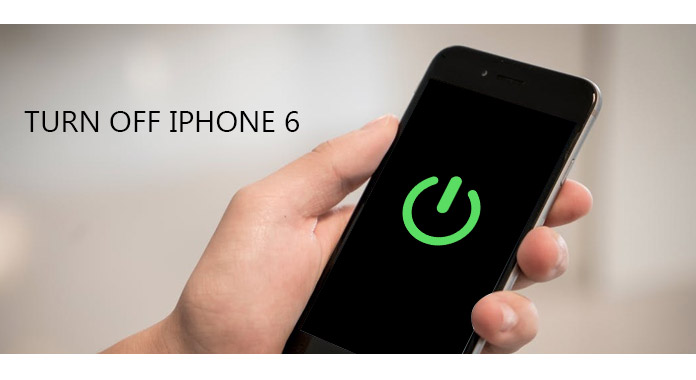
Stäng av iPhone 6
Tvinga avstängning iPhone är den vanliga lösningen för att fixa iPhone och andra digitala enheter inaktiverade problem. Det låter otroligt att man inte kan stänga av iPhone 6 eller andra iOS-enheter. Men sanningen är att när på / av-knappen inte fungerar, har de flesta människor ingen aning om hur man stänger av iPhone 6 utan strömbrytare. Dessutom kommer den frusna eller trasiga iPhone-skärmen också att hindra människor från att stänga av iPhone 6 framgångsrikt. Därför syftar den här artikeln till att visa dig enkla sätt att stänga av iOS-enheter, inklusive nya släppta iPhone X / 8/8 Plus och tidigare versioner.
Även om du har stängt av iPhone tidigare, men du kanske inte vet rätt sätt att stänga av iPhone 6. Hur som helst, är det fortfarande nödvändigt att veta hur man stänger av iPhone 6 officiellt.
steg 1 Öppna din iPhone 6
Tryck på på / av-knappen på höger sida av din iPhone för att slå på den. Dra fingret från vänster till höger och ange sedan din PIN-kod. När du har skrivit in rätt lösenord visar din iOS-enhet huvudgränssnittet automatiskt.
steg 2 Stäng av iPhone 6 manuellt
Håll och tryck samtidigt på Hem- och strömknapparna tills meddelandet visas på skärmen. Följ "Slide to power off" för att stänga av din iPhone 6. Om du inte skjuter ner knappen under en lång tid kommer din iPhone att stänga av avstängningen automatiskt. Det är allt för att stänga av iPhone 6 och tidigare iOS-enheter.
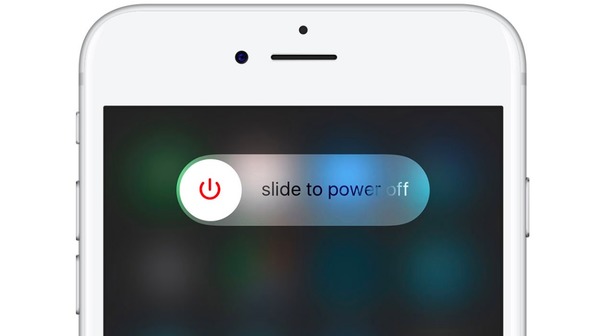
Stäng av iPhone 6
Det låter lätt att stänga av iPhone 6 officiellt. Men om På / Av-knappen inte fungerar, måste du stänga av iPhone med AssistiveTouch. Kontrollera att din iPhone-pekskärm är lyhörd under denna tid.
steg 1 Active AssistiveTouch på din iPhone 6
Klicka på "Inställningar" och välj sedan "Allmänt". Tryck på "Tillgänglighet" för att välja "AssistiveTouch" under kategorin "Interaction". Senare, slå på "AssistiveTouch". Det kommer att finnas den lilla rundade rektangeln med en cirkel som visas på skärmen. I de flesta fall kan du hitta ikonen i det nedre högra hörnet av din iPhone 6.
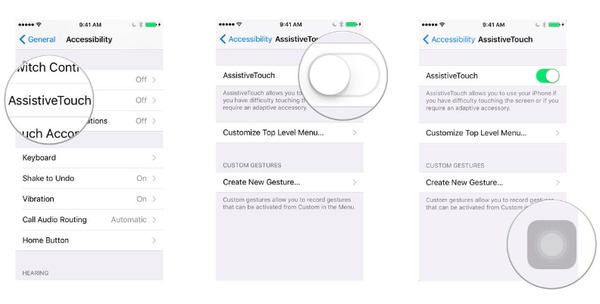
Aktivera Assistive Touch
steg 2 Stäng av iPhone 6 utan strömbrytaren
Klicka på ikonen "AssistiveTouch" som just nämnts för att komma åt kontrollerna på skärmen. Tryck på "Enhet" och tryck sedan länge på "Lås skärm" tills meddelandet "Slide to power off" visas. Nu kan du stänga av iPhone 6 utan hem- eller på / av-knapp.
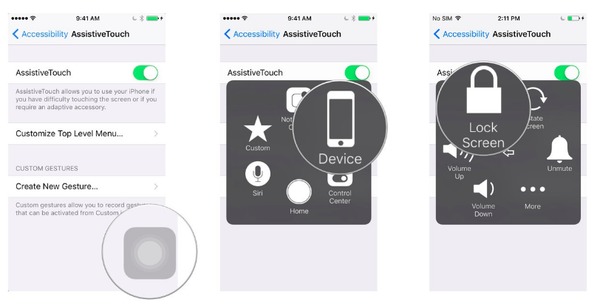
Stäng av iPhone 6 utan strömbrytaren
Om din iPhone tappas från en hög plats hittar du en trasig iPhone. Därför bör du också veta hur du stänger av iPhone 6 med en trasig skärm.
steg 1 Håll nedtryckt och tryck på viloläge och tryck sedan på Hem-knappen tillsammans.
steg 2 Släpp två knappar när pekskärmen blir svart.
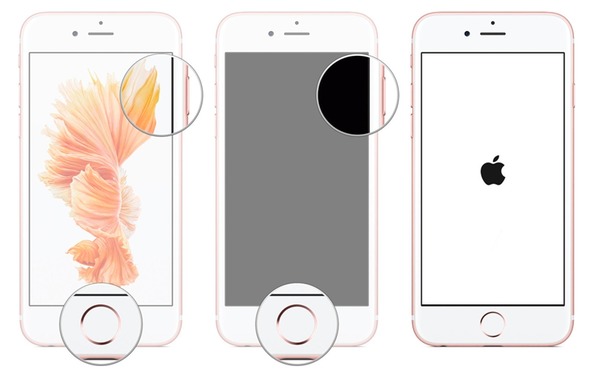
Stäng av iPhone 6 utan pekskärm
Om du måste återställa eller tvinga omstart av iPhone kan du fortsätta länge trycka på dessa två knappar minst 10 sekunder tills Apple-logotypen visas.
Ibland är din iPhone-pekskärm inaktiverad medan andra håller sig i gott skick. Det finns många orsaker till att din pekskärm är inaktiverad. Till exempel bör för många appar vara orsaken till den frysta skärmen. Oavsett vilket systemproblem du har kan du använda FoneLab iOS Systemåterställning för att fixa inaktiverade iPhone 6 och andra iPhones, och då blir det lättare att stänga av iPhone 6 med frusen pekskärm.
Funktioner
steg 1 Hitta iOS-systemåterställning
Gratis nedladdning och installation iOS-systemåterställning på din Windows- eller Mac-dator. Starta den och klicka på "Fler verktyg" i den vänstra panelen. Välj ikon för iOS-systemåterställning. Och använd sedan USB-kabel för att ansluta iPhone till datorn.
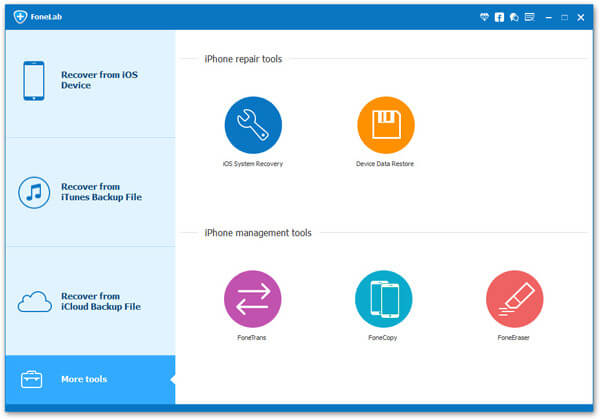
iOS-systemåterställning
steg 2 Sätt iPhone i återställningsläge / DFU-läge
Din iPhone 6 kommer att upptäckas av iOS Systemåterställning automatiskt efter att du är ansluten till datorn. Om din iPhone redan har varit i återställningsläge klickar du bara på "Bekräfta" för att gå vidare. Du måste följa instruktionerna för att gå återställningsläge eller DFU-läge manuellt. Tja, koppla bort iPhone från datorn och stäng av iPhone 6. Senare, tryck och håll ned Hem-knappen för att ansluta iPhone 6 till datorn igen. Släpp inte hemknappen förrän "Anslut till iTunes" visas.
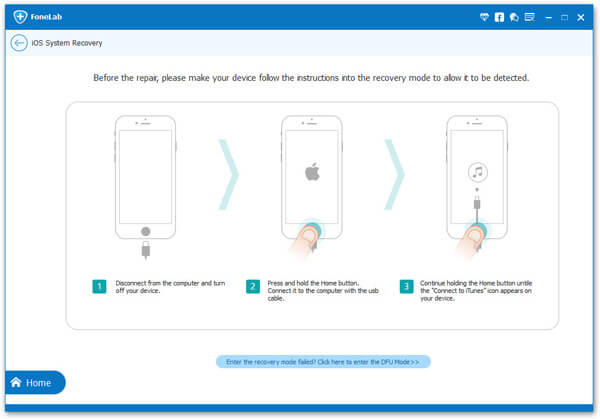
Sätt iPhone i läget återställningsläge
steg 3 Ladda ner iPhone-firmware
Din iOS-enhetsinformation listas i ordning. Kontrollera till exempel "Enhetstyp" för att se om det är "iPhone 6". Och du måste korrigera andra inställningar manuellt. Se till att din iPhone 6 kommer att uppdateras till den senaste iOS-versionen. Klicka på "Reparera" -knappen och ladda sedan ner din iPhone-firmware.
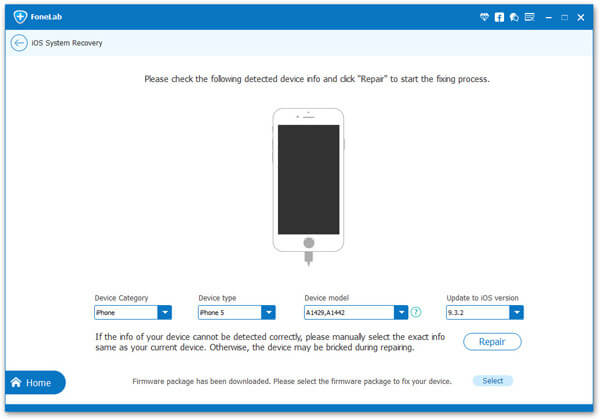
Ladda ner iPhone-firmware
Väntar några minuter och sedan kan din inaktiverade eller frysta iPhone 6 fixas utan dataförlust. Och du kan stänga av iPhone 6 när skärmen inte fungerar enkelt. Nya iPhone X, iPhone 8 och iPhone 8 Plus släpptes just nu, du kan använda iOS System Recovery för att fixa frysta skärmar vid behov.
Om du har provat alla ovanstående metoder men fortfarande misslyckas med att stänga av iPhone 6, bör du ta din iPhone till reparationscenter för att få mer professionella råd. Och även om du kan slå på och stänga av iPhone 6 med den trasiga skärmen, bör du också fixa pekskärmen så snart som möjligt för att förhindra potentiella problem.